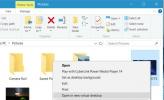Πώς να απενεργοποιήσετε μια σύνδεση Ethernet στα Windows 10
Η σύνδεση και η αποσύνδεση από ένα δίκτυο WiFi στα Windows 10 είναι πολύ εύκολη. Το μόνο που έχετε να κάνετε είναι να ανοίξετε τον πίνακα δικτύων WiFi από το εικονίδιο του δίσκου συστήματος WiFi, επιλέξτε το δίκτυο WiFi από το οποίο θέλετε να αποσυνδεθείτε και κάντε κλικ στο κουμπί Αποσύνδεση. Με το Ethernet, μπορείτε να αποσυνδέσετε ένα δίκτυο αποσυνδέοντας το. Δεν μπορείτε απλώς να αποσυνδέσετε το δίκτυο ενώ το καλώδιο είναι συνδεδεμένο. Εάν αυτό είναι αυτό που θέλετε να κάνετε, θα πρέπει να απενεργοποιήσετε μια σύνδεση Ethernet.
Απενεργοποίηση σύνδεσης Ethernet
Η εφαρμογή Ρυθμίσεις στα Windows 10 δεν διαθέτει στοιχεία ελέγχου για συνδέσεις Ethernet. Η εφαρμογή Πίνακας Ελέγχου είναι εκεί που πρέπει να πάτε. Δεδομένου ότι η τρέχουσα σταθερή έκδοση των Windows 10 καθιστά δύσκολη την εύρεση του Πίνακα Ελέγχου, η πιο γρήγορη επιλογή για να το ανοίξετε είναι να επικολλήσετε τα ακόλουθα στην Εξερεύνηση αρχείων και να πατήσετε Enter.
Πίνακας ελέγχου \ Δίκτυο και Διαδίκτυο \ Κέντρο δικτύου και κοινής χρήσης
Στα αριστερά, αναζητήστε και κάντε κλικ στην επιλογή "Αλλαγή ρυθμίσεων προσαρμογέα".
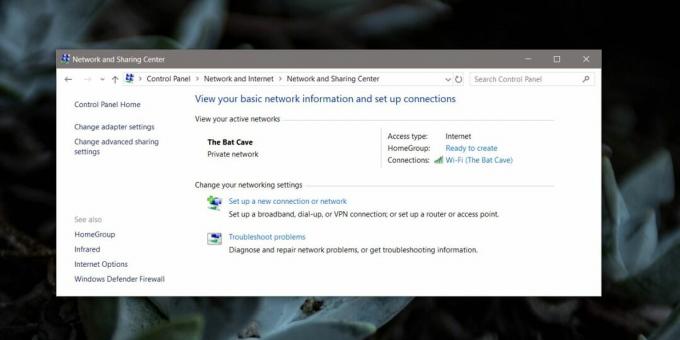
Αυτό θα σας δείξει όλους τους προσαρμογείς δικτύου που έχουν διαμορφωθεί στο σύστημά σας και ποιοι από αυτούς έχουν ενεργή σύνδεση. Αυτό θα περιλαμβάνει τον προσαρμογέα δικτύου WiFi καθώς και τον προσαρμογέα δικτύου Ethernet.
Πριν προχωρήσετε στην απενεργοποίηση μιας σύνδεσης Ethernet, πρέπει πρώτα να εξετάσουμε πώς ονομάζονται και αναγνωρίζονται τα δίκτυα. Κανονικά, εάν είστε συνδεδεμένοι μέσω ενός απλού καλωδίου Ethernet, ο προσαρμογέας Ethernet θα σας δείξει το όνομα του δικτύου. Στο παρακάτω στιγμιότυπο οθόνης, μπορείτε να δείτε το ίδιο ισχύει για το δίκτυο WiFi και τον προσαρμογέα δικτύου WiFi.
Ο προσαρμογέας δικτύου WiFi είναι το Intel (R) Dual Band Wireless-AC 3165 που μπορεί να αναγνωριστεί με το όνομά του, αλλά είναι επίσης συνδεδεμένο σε Δίκτυο WiFi και μπορείτε να διαβάσετε το όνομα ακριβώς πάνω από το όνομα της κάρτας δικτύου, δηλαδή το Bat Bat Cave. Έτσι λειτουργεί για το Ethernet εάν είστε συνδεδεμένοι σε δίκτυο μέσω καλωδίου Ethernet, ωστόσο, ενδέχεται να εμφανίζονται και άλλα δίκτυα Ethernet εδώ, όπως ένα hotspot στο οποίο είστε συνδεδεμένοι μέσω USB καλώδιο. Για παράδειγμα, μπορείτε στην παρακάτω εικόνα ότι το Ethernet 2 εμφανίζεται ως δεύτερη διεπαφή Ethernet και η σύνδεση ονομάζεται "Fatima's iPhone". Αυτό είναι κάτι που πρέπει να γνωρίζετε, ώστε να μπορείτε να αναγνωρίζετε και να απενεργοποιείτε σωστά μια σύνδεση Ethernet.
Για να απενεργοποιήσετε μια σύνδεση Ethernet, κάντε δεξί κλικ και επιλέξτε Απενεργοποίηση από το μενού περιβάλλοντος. Θα χρειαστείτε δικαιώματα διαχειριστή για να απενεργοποιήσετε μια σύνδεση Ethernet.

Εάν απενεργοποιήσετε τον προσαρμογέα δικτύου Ethernet, οποιοδήποτε και όλα Συνδέσεις Ethernet που συνδέονται μέσω αυτού θα απενεργοποιηθεί. Ένας προσαρμογέας Ethernet, όπως ένας ασύρματος προσαρμογέας μπορεί να συνδεθεί σε διαφορετικά δίκτυα, αλλά εάν απενεργοποιήσετε τον προσαρμογέα, δεν έχει σημασία ποιο δίκτυο συνδέετε στο σύστημά σας, δεν θα συνδεθεί.
Για να το καταλάβετε με πιο απλούς όρους, φανταστείτε ότι έχετε παγώσει τη μόνη είσοδο στο σπίτι σας κλειστό (μην με ρωτάτε γιατί) και στη συνέχεια προσπαθήσατε να παραγγείλετε πίτσα. Δεν έχει σημασία από πού προσπαθείτε να παραγγείλετε την πίτσα, δεν θα μπορείτε να τη λάβετε.
Έρευνα
Πρόσφατες δημοσιεύσεις
Πώς να ανοίξετε μια εφαρμογή ή ένα αρχείο σε μια νέα εικονική επιφάνεια εργασίας στα Windows 10
Οι εικονικοί επιτραπέζιοι υπολογιστές στα Windows 10 είναι μια μικρ...
Seekways Font Cabinet: Δημιουργία αντιγράφων ασφαλείας, επαναφορά και διαχείριση της συλλογής γραμματοσειρών σας
Οι γραμματοσειρές είναι σαν καραμέλα: όσο περισσότερο έχετε, τόσο π...
Εκκινήστε εφαρμογές και αντικαταστήστε μεγάλα πλήκτρα με χειρονομίες ποντικιού
Θέλατε ποτέ να χρησιμοποιήσετε μια απλή εφαρμογή χειρονομίας ποντικ...